IEVADS
Ir pieejams BitLocker diska sagatavošanas rīks. Šo rīku var izmantot, lai sagatavotu datoru BitLocker diska šifrēšanai.Šajā rakstā ir paskaidrots, kā iegūt šo rīku. Šajā rakstā ir sniegts arī rīks operatīvs pārskats. Šajā pārskatā ir iekļautas sistēmas prasības un komandrindas parametri. Visbeidzot šajā rakstā aprakstītas biežāk sastopamās problēmas, kas var rasties, izmantojot rīku.
Papildinformācija
Kā iegūt BitLocker diska sagatavošanas rīku
Windows Vista Ultimate un Windows Vista Ultimate 1. servisa pakotne
Ja izmantojat operētājsistēmu Windows Vista Ultimate, veiciet tālāk norādītās darbības, lai iegūtu rīku.
-
Noklikšķiniet uz sākt
-
Noklikšķiniet uz pārbaudīt, vai nav atjauninājumu.
-
Noklikšķiniet uz Skatīt pieejamās papildiespējas.
-
Noklikšķiniet, lai atzīmētu izvēles rūtiņu BitLocker un EFS uzlabojumi , un pēc tam noklikšķiniet uz instalēt.
Windows Vista Enterprise un Windows Server 2008 darbam ar x86 bāzes sistēmām (KB933246)
Ja izmantojat Windows Vista Enterprise vai Windows Server 2008, kas paredzētas x86 sistēmām, apmeklējiet šo Microsoft tīmekļa vietni, lai iegūtu rīku:
http://www.microsoft.com/download/details.aspx?FamilyId=b9b5378e-0851-44e3-ba33-a7df1c75c2f3
Windows Vista Enterprise un Windows Server 2008 darbam ar x64 bāzes sistēmām (KB933246)
Ja izmantojat operētājsistēmu Windows Vista Enterprise vai Windows Server 2008 x64 bitu sistēmām, apmeklējiet šo Microsoft tīmekļa vietni, lai iegūtu rīku:
http://www.microsoft.com/download/details.aspx?FamilyId=876543bf-2336-4324-9f67-3f351b136ded
Instalējot šo rīku, rīks izvēlnē Sākt pievieno vienumu. Lai startētu BitLocker diska sagatavošanas rīku, izmantojiet kādu no tālāk norādītajām metodēm.
-
Noklikšķiniet uz Sākt, norādiet uz Visas programmas, noklikšķiniet uz Piederumi, uz sistēmas rīki, uz BitLockerun pēc tam veiciet dubultklikšķi uz BitLocker diska sagatavošanas rīks.
-
Noklikšķiniet uz Sākt, lodziņā Sākt meklēšanu ierakstiet BitLocker un pēc tam sarakstā programmas noklikšķiniet uz BitLocker diska sagatavošanas rīks .
Pēc tam, kad rīks ir pabeidzis diska sagatavošanu, dators ir jārestartē. Pēc tam varat izmantot vadības panelī esošo drošības vienumu, lai iespējotu BitLocker.
Kā sagatavot cieto disku BitLocker diska šifrēšanai
Lai šifrētu diskdziņus un pārbaudītu sāknēšanas integritāti, BitLocker ir nepieciešami vismaz divi nodalījumi. Šie divi nodalījumi veido dalītas ielādes konfigurāciju. Dalītas ielādes konfigurācija atdala galveno operētājsistēmas nodalījumu no tā aktīvā sistēmas nodalījuma, no kura tiek sākta datora darbība.BitLocker diska sagatavošanas rīks automatizē šādus procesus, lai dators būtu gatavs BitLocker:
-
Otrā sējuma, kas nepieciešama BitLocker, izveide
-
Sāknēšanas failu migrēšana uz jauno sējumu
-
Sējuma aktīva sējuma izveide
Kad rīks ir pabeidzis darbu, restartējiet datoru, lai mainītu sistēmas sējumu uz jaunizveidoto sējumu. Pēc datora restartēšanas disks tiks konfigurēts pareizi BitLocker. Iespējams, pirms BitLocker ieslēgšanas ir jāinicializē uzticamas platformas modulis (TPM).
Sistēmas prasības
Lai izveidotu jaunu nodalījumu vai sapludinātu nepiešķirtu vietu ar esošu nodalījumu, Target sistēmai ir jāatbilst tālāk norādītajām prasībām.
-
Ir jābūt instalētai autentiskai Windows Vista Ultimate, Windows Vista Enterprise, Windows Vista Ultimate Service Pack 1, Windows Vista Enterprise Service Pack 1 vai Windows Server 2008 versijai.
-
Aktīvajā nodalījumā ir jāiekļauj sāknēšanas konfigurācijas dati un sāknēšanas faili.
-
Target nodalījumam ir jāatbilst tālāk norādītajām prasībām.
-
Nodalījumā jābūt vienkāršam diskam, kas inicializēts pamata krātuvei.
-
Nodalījumam ir jābūt primārajam nodalījumam. Paplašinātie diski un loģiskās diskierīces netiek atbalstītas.
-
Nodalījums ir jāformatē, izmantojot NTFS failu sistēmu.
-
Nodalījums nedrīkst būt saspiests.
-
Nodalījuma klastera lielumam ir jābūt mazākam par 4 KB vai vienāds ar 4 KB.
-
Nodalījums neizmanto programmatūras kalibrēšanu, programmatūras spoguļošanu vai programmatūras RAIDi. Lai iegūtu papildinformāciju, noklikšķiniet uz šī raksta numura, lai skatītu Microsoft zināšanu bāzes rakstu:
314343 Pamata krātuve un dinamiskā krātuve operētājsistēmā Windows XP ievērojiet, ka Šis rīks darbojas pareizi aparatūras RAID konfigurācijās.
-
Sadalīšanas operācijai vismaz 10 procenti no aktīvā nodalījuma ir jāpaliek bez maksas, pēc tam, kad nodalījuma lielums ir samazināts par 1,5 gigabaitiem (GB).
-
Lai veiktu sapludināšanas darbību, nodalījuma kopējā kapacitāte ir jābūt vismaz 1,5 GB. Nodalījumā ir jābūt vismaz 800 MB brīvas vietas diskā.
-
-
Pirms BitLocker diska sagatavošanas rīka palaišanas Windows Server 2008 datorā, vispirms ir jāinstalē BitLocker diska šifrēšanas papildu komponents. Lai to izdarītu, veiciet tālāk norādītās darbības.
-
Noklikšķiniet uz Sākums, noklikšķiniet uz vadības panelisun pēc tam veiciet dubultklikšķi uz programmas un līdzekļi.
-
Sadaļas programmas un līdzekļisadaļā uzdevuminoklikšķiniet uz Ieslēgt vai izslēgt Windows līdzekļus. Ja tiek parādīts dialoglodziņš lietotāja konta kontrole , noklikšķiniet uz turpināt. Vai norādiet administratora akreditācijas datus.
-
Laukā līdzekļu kopsavilkums noklikšķiniet uz AddFeaturesun pēc tam atlasiet BitLocker diska šifrēšana.
-
Noklikšķiniet uz Tālāk, noklikšķiniet uz instalēt, noklikšķiniet uz aizvērtsun pēc tam noklikšķiniet uz Jā , lai restartētu datoru.
-
Tālāk redzamajā diagrammā ir parādītas sistēmas prasības.
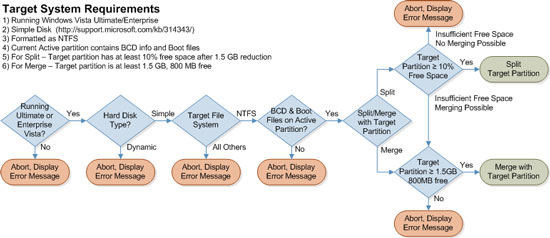
Darba pārskats
Uzdevumu sistēmas konfigurācijas
BitLocker diska sagatavošanas rīks atbalsta Windows Vista Ultimate, Windows Vista Enterprise, Windows Vista Ultimate 1. servisa pakotni, Windows Vista Enterprise Service Pack 1 un Windows Server 2008. Šis rīks veiksmīgi izveido dalījuma-slodzes konfigurāciju, ja aktīvais stāvoklis, sistēmas stāvoklis un sāknēšanas stāvoklis ir piešķirti vienam un tam pašam vienkāršajam sējumam.
Noklusējuma darbības procedūra
Kad tiek palaists BitLocker diska sagatavošanas rīks, tas mēģina izveidot sadalāmo konfigurāciju, izmantojot tālāk norādītās metodes atbilstoši savām vēlmēm.
-
Nepiešķirtas vietas sapludināšana ar tipa 0x7 Windows Recovery (WinRE) partition
-
Jauna nodalījuma izveide no nepiešķirtas vietas
-
Sadalīt esošo nodalījumu Piezīme rīks mēģina sadalīt pašreizējo aktīvo nodalījumu. Ja šī darbība nav sekmīga, rīks sadala lielāko pieejamo nodalījumu.
-
Nepiešķirtās vietas sapludināšana, izmantojot mazāko atbilstošo nodalījumu
Vēlamā darbību secība
Tālāk redzamajā diagrammā ir parādīta vēlamā darbību secība, kas seko BitLocker diska sagatavošanas rīkam.
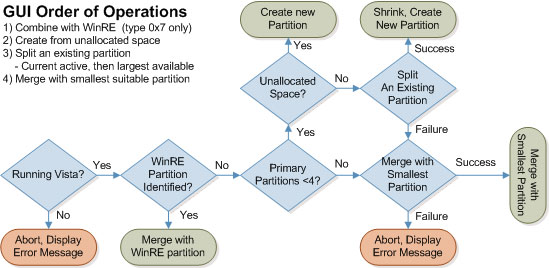
Komandrindas parametri
BitLocker diska sagatavošanas rīks izmanto vienkāršu komandrindas parametru kopu. Šie parametri ļauj padarīt integrāciju ar Enterprise izvietošanas rīkiem elastīgāku. Uzņēmuma izvietošanas rīkos ietilpst Microsoft Systems Management Server (SMS) un Microsoft Business datora izvietošana (BDD). Parametri piedāvā arī pielāgotas izvietošanas opcijas. Tālāk esošajā tabulā ir uzskaitīti parametri. Parametri nav reģistrjutīgi.
|
Parametru |
Aprakstu |
Piezīmes. |
|---|---|---|
|
[-?] [/?] |
Palīdzība — sniedz īsu rīka nolūka un parametru aprakstu |
|
|
[-driveinfo] |
Parāda diska burtu, kopējo lielumu, maksimālo brīvo vietu un nodalījuma raksturlielumus |
Ir uzskaitīti tikai derīgie nodalījumi. Raksturlielumi ir atzīmēti tikai WinRE, operētājsistēmai un nepiešķirtiem nodalījumiem. |
|
[-target {nepiešķirtais ¦ disks: {sarukt ¦ Merge}}] |
Norāda, ka vēlamā darbība ir nepieciešama, lai izveidotu jaunu nodalījumu no nepiešķirtas diska vietas, sadalītu mērķi, lai izveidotu jaunu nodalījumu, vai sapludinātu nepiešķirtu vietu, izmantojot mērķu nodalījumu |
Nevar sapludināt nepiešķirto vietu ar operētājsistēmas nodalījumu. Nepiešķirtā vieta nav iekļauta, ja jau pastāv četri primārie vai paplašinātie nodalījumi. |
|
[-newdriveletter] ¦ DriveLetter:] |
Norāda no jauna izveidotā nodalījuma diska burtu |
Tiek izslēgti burti A, B un C. Ja burts nav norādīts, tiek lietots pirmais pieejamais diska burts. |
|
[-Size ¦ SizeInMegabytes] |
Norāda jaunā nodalījuma lielumu megabaitos (MB) |
Minimālais lielums ir 1500 MB. Kad jaunais nodalījums ir izveidots, tam jābūt bez maksas vismaz 10 procentiem no Target nodalījuma. |
|
[-kluss] |
Nomāc apstiprinājuma tekstu, lai izvairītos no lietotāja saskarsmes |
|
|
[-restart] |
Atkārtoti startē sistēmu uzreiz pēc visu operāciju pabeigšanas |
Nekavējoties restartējas neatkarīgi no atvērtajiem failiem vai citiem lietotājiem, kas pieteikušies. |
1. piemērs
Target sistēmai ir viens nodalījums. Lai sagatavotu datoru BitLocker, vēlaties sadalīt operētājsistēmas nodalījumu. Vēlaties izpildīt šādus nosacījumus:
-
Jaunā nodalījuma lielums ir 1500 MB.
-
Jaunajā nodalījumā diska burtam izmanto X.
-
Darbības laikā netiek parādīti apstiprinājuma dialoglodziņi.
-
Sistēma tiek restartēta, kad darbība ir pabeigta.
Lai izmantotu šos iestatījumus, komandu uzvednē izpildiet tālāk norādīto komandu.
BdeHdCfg.exe-mērķis c: sarukt-newdriveletter x:-Size 1500-kluss-restart
2. piemērs
Target sistēmai ir vairāk nekā viens nodalījums. Lai sagatavotu datoru BitLocker, vēlaties sapludināt nepiešķirto vietu ar esošu nodalījumu. Vēlaties izpildīt šādus nosacījumus:
-
Darbības laikā netiek parādīti apstiprinājuma dialoglodziņi.
-
Sistēma tiek restartēta, kad darbība ir pabeigta.
Lai izmantotu šos iestatījumus, komandu uzvednē izpildiet tālāk norādīto komandu.
BdeHdCfg.exe-mērķis d: sapludināšana — klusa restartēšana
Biežāk sastopamās problēmas
Izmantojot BitLocker diska sagatavošanas rīku, var tikt parādīts šāds kļūdas ziņojums:
[E_BDECFG_NO_CANDIDATES] BitLocker diska sagatavošanas rīks nevarēja atrast sistēmas disku. Iespējams, ka disks ir manuāli jāsagatavo pakalpojumam BitLocker.
Šī kļūda var rasties kādā no šiem scenārijiem.
1. scenārijs: jums nav pietiekami daudz brīvas vietas diskā
Pēc tam, kad nodalījuma lielums ir samazināts par 1,5 gigabaitiem (GB), aktīvajā nodalījumā jāpaliek bez maksas. Lai novērstu šo kļūdu, pārvietojiet failus uz citu nodalījumu vai dzēsiet failus.
2. scenārijs: nodalījumā ir faili, kurus nevar pārvietot
BitLocker diska sagatavošanas rīks var mainīt nodalījumu lielumu, lai sagatavotu līdzekli BitLocker. Dažreiz daži nepārvietojami faili var neļaut rīkam defragmentēt un mainīt to lielumu. Šie faili var ietvert jebkuru no tālāk norādītajiem vienumiem.
-
Lapu faili
-
Hibernācijas faili (Hiberfil.sys)
-
Reģistrs
-
NTFS metadatu faili. Šie faili ir šādi faili un citi:
-
$mftmirr
-
$secure
-
$volume
-
Šī problēma var rasties pat tad, ja operētājsistēma ir nesen instalēta.Lai novērstu šo kļūdu, izmantojiet kādu no tālāk norādītajām metodēm.
-
Īslaicīgi atspējojiet hibernācijas opciju un cietā diska lapošanu. Pēc tam izmantojiet Windows pirminstalēšanas vidi, lai izdzēstu Hiberfil.sys failu un Pagefile.sys failu. Restartējiet datoru operētājsistēmā Windows Vista. Pēc tam vēlreiz palaidiet BitLocker diska sagatavošanas rīku.
-
Atkārtoti instalējiet Windows Vista.
Jūs saņemat kādu no šiem kļūdas ziņojumiem, palaižot BitLocker diska sagatavošanas rīku Windows Server 2008 serverī
Ja izmantojat BitLocker diska sagatavošanas rīku Windows Server 2008 serverī, varat saņemt kādu no šiem kļūdas ziņojumiem:
BitLocker diska sagatavošanas rīku nevar izmantot šajā Windows versijā. Jauniniet Windows.
Palaižot BitLocker diska sagatavošanas rīku, radās neparedzēta kļūda. Iespējams, jums būs manuāli jāsagatavo disks BitLocker.
Piezīme. Ja instalējat BitLocker diska sagatavošanas rīku no MSU pakotnes, redzēsit tikai pirmo kļūdas ziņojumu šajā tēmā. Tomēr ir iespējams, ka bināros failus kopējat no vecākas BitLocker diska sagatavošanas rīka laidiena. Pēc tam redzēsit otro kļūdas ziņojumu.Lai novērstu šo problēmu, instalējiet BitLocker diska šifrēšanas papildu komponentu. Lai to izdarītu, veiciet tālāk norādītās darbības, kas norādītas sadaļā sistēmas prasības.
Mēģinot iespējot BitLocker diska šifrēšanu IBM portatīvajā datorā, tiek rādīts kļūdas ziņojums
Mēģinot iespējot BitLocker diska šifrēšanu IBM portatīvajā datorā, kurā darbojas sistēma Windows Vista, var tikt parādīts šāds kļūdas ziņojums:
Nepietiekama diska vieta BitLocker diska šifrēšanai, lai šifrētu disku. Izmantojiet diska uzturēšanas rīkus, lai labotu disku, un mēģiniet vēlreiz.
Lai atrisinātu šo problēmu, veiciet tālāk norādītās darbības.Svarīgi šajā sadaļā, metodē vai uzdevumā ir aprakstītas darbības, kas norāda, kā modificēt reģistru. Tomēr, ja reģistru modificēsit nepareizi, var rasties nopietnas problēmas. Tāpēc veiciet šīs darbības tieši tā, kā aprakstīts. Papildu drošībai pirms reģistra modificēšanas izveidojiet tā dublējumu. Tādējādi, ja radīsies kāda problēma, varēsit reģistru atjaunot. Lai iegūtu papildinformāciju par reģistra dublēšanu un atjaunošanu, noklikšķiniet uz tālāk norādītā raksta numura un lasiet rakstu Microsoft zināšanu bāzē.
322756 Kā dublēt un atjaunot reģistru pakalpojumā WindowsTo, lai mēs varētu atrisināt šo problēmu, pārejiet uz sadaļu "Labot to man". Ja vēlaties novērst šo problēmu patstāvīgi, dodieties uz sadaļu "ļaujiet man to labot pats".
Labot automātiski
Lai šo problēmu atrisinātu automātiski, noklikšķiniet uz pogas Labot vai uz saites. Pēc tam dialoglodziņā failu lejupielāde noklikšķiniet uz palaist un izpildiet labošanas vednī norādītās darbības.
Piezīmes
-
Šis vednis, iespējams, ir tikai angļu valodā. Tomēr automātiskais labojums darbojas arī Windows citu valodu versijām.
-
Ja neesat datorā, kurā ir radusies problēma, saglabājiet labošanas risinājumu zibatmiņas diskā vai kompaktdiskā un pēc tam palaidiet to datorā, kurā ir radusies problēma.
Pēc tam pārejiet uz sadaļu "vai šī problēma ir novērsta?".
Labot patstāvīgi
-
Noklikšķiniet uz sākt
-
Atrodiet tālāk norādīto reģistra apakšatslēgu un pēc tam noklikšķiniet uz tās:
HKEY_LOCAL_MACHINE\SYSTEM\CurrentControlSet\Control\Session Manager\Memory Management
-
Pārbaudiet PagingFiles reģistra ieraksta datu tipu. Ja datu tips ir REG_SZ, veiciet tālāk norādītās darbības.
-
Pievērsiet uzmanību PagingFiles reģistra ieraksta vērtības datiem.
-
Dublējiet šo reģistra apakšatslēgu:
HKEY_LOCAL_MACHINE\SYSTEM\CurrentControlSet\Control\Session Manager\Memory Management
-
Ar peles labo pogu noklikšķiniet uz PagingFilesun pēc tam noklikšķiniet uz Dzēst.
-
Kad tiek prasīts, noklikšķiniet uz Jā .
-
Izvēlnē Rediģēt norādiet uz Jaunsun pēc tam noklikšķiniet uz vairāku virkņu vērtība.
-
Ierakstiet PagingFiles un pēc tam nospiediet taustiņu ENTER.
-
Izvēlnē Rediģēt noklikšķiniet uz modificēt.
-
Lodziņā vērtības dati ierakstiet vērtības datus, ko esat atzīmējis 3. darbībā, un pēc tam noklikšķiniet uz Labi.
-
Izejiet no reģistra redaktora.
-
-
Restartējiet datoru.
Lai iegūtu papildinformāciju par to portatīvo datoru drošību, kuros darbojas sistēma Windows Vista, apmeklējiet šo Lenovo tīmekļa vietni:
http://www-307.ibm.com/pc/support/site.wss/document.do?sitestyle=lenovo&lndocid = MIGR-67210Šajā rakstā minētos trešo pušu produktus ražo no Microsoft neatkarīgi uzņēmumi. Microsoft nesniedz nekādas netiešas vai cita veida garantijas par šo produktu veiktspēju vai uzticamību. Microsoft nodrošina trešo pušu kontaktinformāciju, lai palīdzētu jums atrast tehnisko atbalstu. Šī kontaktinformācija var tikt mainīta, nebrīdinot. Microsoft negarantē šīs trešo personu kontaktinformācijas precizitāti.
Vai šī problēma ir novērsta?
-
Pārbaudiet, vai problēma ir novērsta. Ja problēma ir novērsta, šī sadaļa ir izbeigta. Ja problēma nav novērsta, varat sazināties ar atbalsta dienestu.
-
Mēs novērtējam jūsu atsauksmes. Lai sniegtu atsauksmes vai ziņotu par problēmām, kas saistītas ar šo risinājumu, lūdzu, atstājiet komentāru lapā "Labot to man" vai sūtiet mums e-pasta ziņojumu.











